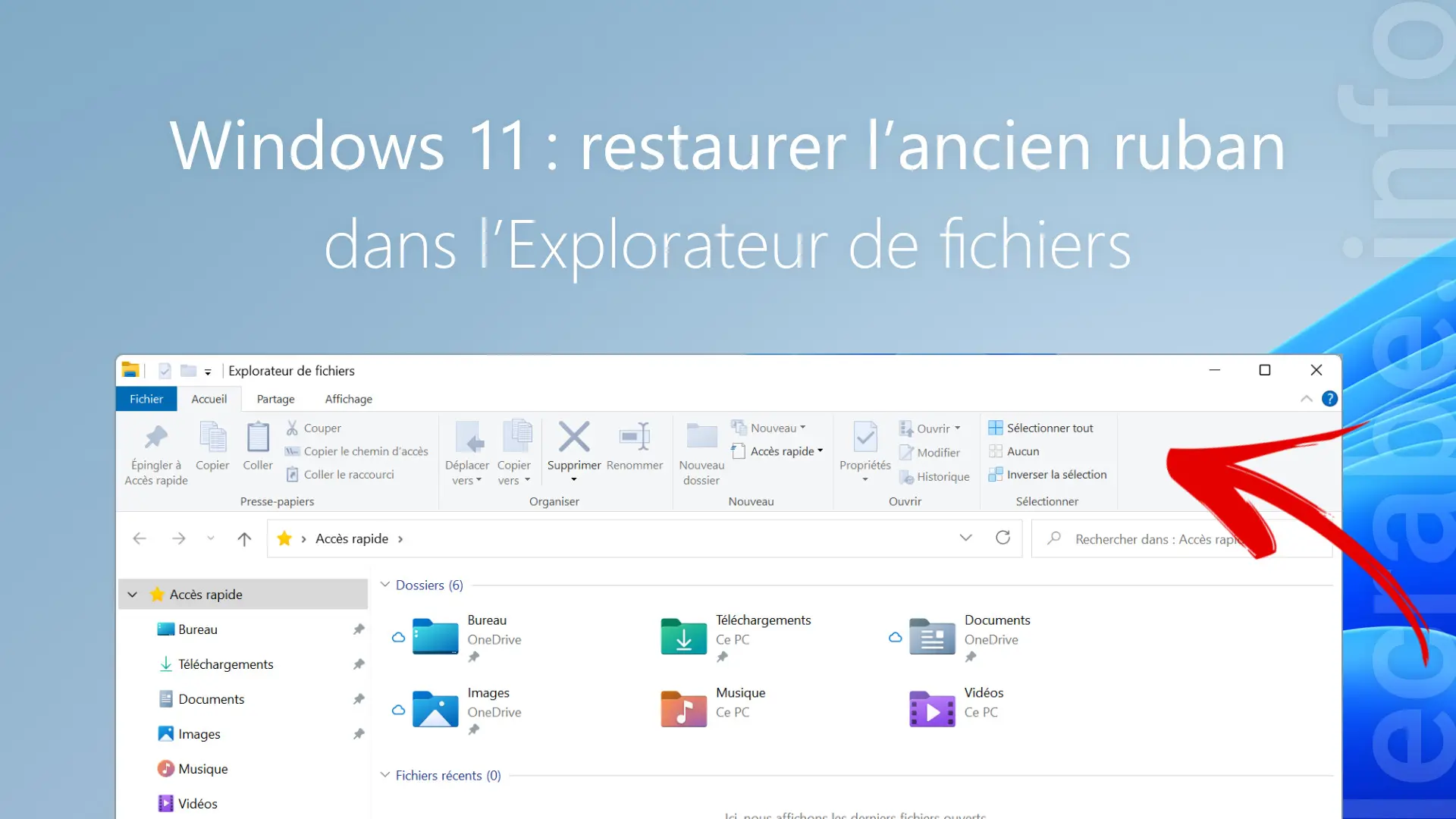Au passage à Windows 11, les développeurs de chez Microsoft ont réalisé une petite révolution dans l’Explorateur de fichiers. Son célèbre ruban a été supprimé et remplacé par une barre d’outils qui ne plus propose que quelques raccourcis : Nouveau, Couper, Copier, Coller, Renommer, Supprimer, Filtrer et Afficher.
C’est un parti pris qui a le mérite d’exister et le résultat a certainement été étudié pour satisfaire un maximum d’utilisateurs. Mais, il ne plaît pas à tout le monde. Et peut-être faites-vous partie des habitués de l’ancien ruban. Bonnes ou mauvaises, les habitudes sont parfois très tenaces. Vous aimeriez donc profiter de Windows 11 tout en bénéficiant de l’ancien ruban de l’Explorateur de fichiers ?
Et bien, il suffit de le restaurer !
Nous partageons avec vous des méthodes pour restaurer l’ancien ruban dans l’Explorateur de fichiers de Windows 11 ; nous vous expliquerons aussi comment réinitialiser la barre d’outils par défaut si finalement vous changez d’avis.
i Avant de commencer, identifiez la version de Windows 11 installée sur votre PC puis rendez-vous sur la page correspondante :
- Page 1 (pour Windows 11 v22H2 ou ultérieure] (cette page)
- Page 2 [pour Windows 11 v21H2]
Restaurer le ruban dans l’Explorateur de fichiers [Windows 11 ≥ 22H2]
- Ouvrez la commande commande Exécuter, puis tapez regedit et faites OK ou Entrée ⏎ pour accéder à l’Éditeur du Registre.
- Développez l’arborescence pour atteindre CLSID :
Ordinateur\HKEY_CURRENT_USER\Software\Classes\CLSID
- Faites un clic droit sur CLSID, sélectionnez Nouveau puis Clé dans le menu contextuel.
- Utilisez le clic droit pour renommer la clé « {2aa9162e-c906-4dd9-ad0b-3d24a8eef5a0} » et faites Entrée ⏎.
- Après avoir vérifié que la clé {2aa9162e-c906-4dd9-ad0b-3d24a8eef5a0} est bien sélectionnée, faites un double clic sur la valeur chaîne (par défaut) pour en faire la modification.
- Dans Données de la valeur, copiez-collez cette valeur « CLSID_ItemsViewAdapter » et faites OK.
- Créez maintenant une nouvelle clé à partir de {2aa9162e-c906-4dd9-ad0b-3d24a8eef5a0}, nommez-la InprocServer32 et cliquez sur OK ou faites Entrée ⏎.
- Sélectionnez la nouvelle clé, puis faites un double clic sur la valeur chaîne (par défaut).
- Copiez-collez cette valeur « C:\Windows\System32\Windows.UI.FileExplorer.dll_ » dans Données de la valeur et faites Entrée ⏎ pour valider.
- Maintenant, faites un clic droit sur la clé InprocServer32, sélectionnez Nouveau, puis Valeur chaîne que vous nommerez « ThreadingModel ». Faites OK pour valider.
- Faites maintenant un double-clic sur cette valeur chaîne et tapez « Apartment » comme données de la valeur et Entrée ⏎
. - Nous allons maintenant créer une autre clé à partir de CLSID. Faites un clic droit dessus, puis Nouveau et Clé.
- Nommez la clé « {6480100b-5a83-4d1e-9f69-8ae5a88e9a33} » et Entrée ⏎.
- Dans cette nouvelle clé, double-cliquez sur la valeur chaîne (par défaut) et copiez-collez la valeur « File Explorer Xaml Island View Adapter » dans le champs Données de la valeur, faites OK.
- Créez maintenant une autre clé InprocServer32 sous la clé {6480100b-5a83-4d1e-9f69-8ae5a88e9a33}.
- Ouvrez la valeur (par défaut) et entrez la donnée « C:\Windows\System32\Windows.UI.FileExplorer.dll_ » dans le champs Données de la valeur.
- Faites de nouveau un clic droit sur InprocServer32, sélectionnez Nouveau puis Valeur chaîne que vous nommerez « ThreadingModel ».
- Double-cliquez sur la valeur chaîne nouvellement créée et saisissez « Apartment » dans le champ sous Données de la valeur et faites Entrée ⏎ pour valider.
- Les manipulations dans l’Éditeur du Registre sont terminées. Maintenant, redémarrer l’Explorateur de fichiers, puis ouvrez-le pour découvrir l’ancien ruban de Windows 10 !
Réinitialiser la barre d’outils par défaut [Windows 11 ≥ 22H2]
via l’Éditeur du Registre
Si vous souhaitez revenir en arrière et finalement utiliser la barre d’outils par défaut de Windows 11 dans l’Explorateur de fichiers, il vous suffit de retourner dans l’Éditeur du Registre et de supprimer les deux clés suivantes dans HKEY_CURRENT_USER\Software\Classes\CLSID :
- {2aa9162e-c906-4dd9-ad0b-3d24a8eef5a0}
- {6480100b-5a83-4d1e-9f69-8ae5a88e9a33}
- Ouvrez l’Éditeur du Registre en tapant regedit dans Exécuter.
- Retrouvez la clé CLSID en suivant le chemin HKEY_CURRENT_USER → Software → Classes → CLSID. Déroulez pour découvrir les « sous-clés ».
- Faites un clic droit sur la clé {2aa9162e-c906-4dd9-ad0b-3d24a8eef5a0} et cliquez sur Supprimer.
- Procédez à la même manipulation pour la seconde clé que vous aviez créée : {6480100b-5a83-4d1e-9f69-8ae5a88e9a33}.
- Redémarrez Explorateur de fichiers via le Gestionnaire des tâches et vérifiez le résultat !
via Terminal
Si vous craignez de supprimer la mauvaise clé en passant par l’Éditeur du Registre, alors cette méthode-ci vous conviendra parfaitement !
- Ouvrez Terminal en tant qu’administrateur.
- Copiez-collez la commande ci-dessous dans la fenêtre de Terminal et faites Entrée ⏎ pour valider. La commande permet de supprimer la clé.
reg delete "HKCU\Software\Classes\CLSID\{2aa9162e-c906-4dd9-ad0b-3d24a8eef5a0}" /f - Le message L’opération a réussi doit apparaître.
- Faites la même chose pour la seconde clé avec la commande :
reg delete "HKCU\Software\Classes\CLSID\{6480100b-5a83-4d1e-9f69-8ae5a88e9a33}" /f - Procédez au redémarrage de Explorateur de fichiers et le tour est joué !